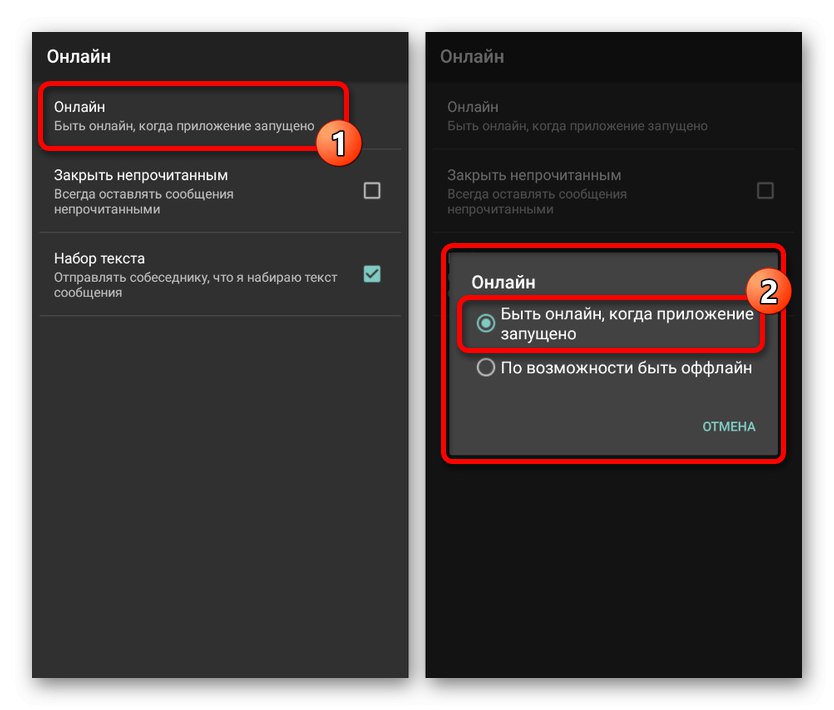U društvenoj mreži VKontakte internetsko povezivanje nije povezano s odvojenim funkcijama i ne pruža bonuse, ali društvenim korisnicima može biti od velike pomoći. Da bi se ovaj status učinio trajnim, postoji mnogo načina, kako u punoj verziji s računala, tako i u mobilnoj aplikaciji s telefona. Tijekom današnjih uputa razmotrit ćemo nekoliko takvih rješenja odjednom.
Vječni internetski VK
Od svih relevantnih metoda predstavit ćemo samo one opcije koje zahtijevaju upotrebu jednog ili drugog softvera treće strane. Istodobno, boravak na mreži na VKontakteu bez korištenja takvih sredstava moguć je samo s jednom opcijom - neprestanim izvršavanjem bilo kakvih radnji.
Pročitajte također: VK stealth mod
Metoda 1: FORVK.SPACE
Na Internetu postoji mnogo internetskih usluga koje nemaju nikakve veze s administracijom VKontakte, ali pružaju puno pomoćnih funkcija za vlasnika stranice. Jedan od tih resursa je FORVK.SPACE, koji vam omogućuje da potpuno besplatno uključite vječni online, koristeći neke od ranjivosti društvene mreže.
Idite na službenu web stranicu FORVK.SPACE
- Otvorite početnu stranicu web mjesta pomoću gornje veze i pronađite blok "Vječno na mreži"... Ovdje trebate kliknuti na gumb Više detalja.
- Ako želite, pažljivo pročitajte značajke usluge, a zatim u bloku "Kako instalirati" koristite vezu "Registar".
- Alternativno, iz gotovo svakog odjeljka web mjesta, kojem se može pristupiti bez odobrenja, možete otići na stranicu za dodavanje računa. Da biste to učinili, na gornjoj ploči kliknite gumb "Ući" i u jednom od dolje predstavljenih blokova kliknite vezu "Prijava s VKontakte".
- Dalje, ako niste ovlašteni na društvenoj mreži, morat ćete se prijaviti koristeći svoje korisničko ime i lozinku. Kao rezultat, prikazat će se zahtjev za pružanje pristupa općim informacijama, gdje je dovoljno kliknuti "Dopusti".
- Kad jednom uđete u svoj osobni račun na web mjestu, ponovno upotrijebite kotačić miša da biste pronašli odjeljak "Vječno na mreži"... Klik "Kontrolirati" za otvaranje postavki.
- U glavnom bloku na stranici kliknite padajući popis "Odabir aplikacije" i naznačite jednu od opcija. Ovdje nema većih razlika.
Napomena: Ako nema aplikacija, morat ćete dodati barem jednu. Za to je dovoljno pokretanje službenog VK mobilnog klijenta.
- Pored sljedećeg drugog koraka kliknite "Nabavite žeton".
- Nakon navigacije gumbom "Dopusti" omogućite aplikaciji pristup vašem računu. Potrebno je ažurirati mrežni status.
- Ako je token uspješno primljen, morate odabrati i kopirati sadržaj adresne trake u skladu s donjim primjerom.
- Nakon toga ovaj URL treba umetnuti u posebno polje "Veza s tokenom" Na stranici "Vječno na mreži" i pritisnite tipku "Omogućiti".
- Ako ste jasno slijedili upute, funkcija će se aktivirati i trajno snimati na mreži. U tom slučaju, odmah obratite pažnju na blok koji opisuje radnje, čija će implementacija onemogućiti opciju.
- Možete li se uvjeriti da je posao uspješan gledajući stranicu s drugog računa ili posjetite odjeljak "Povijest aktivnosti" u sigurnosnim postavkama profila.
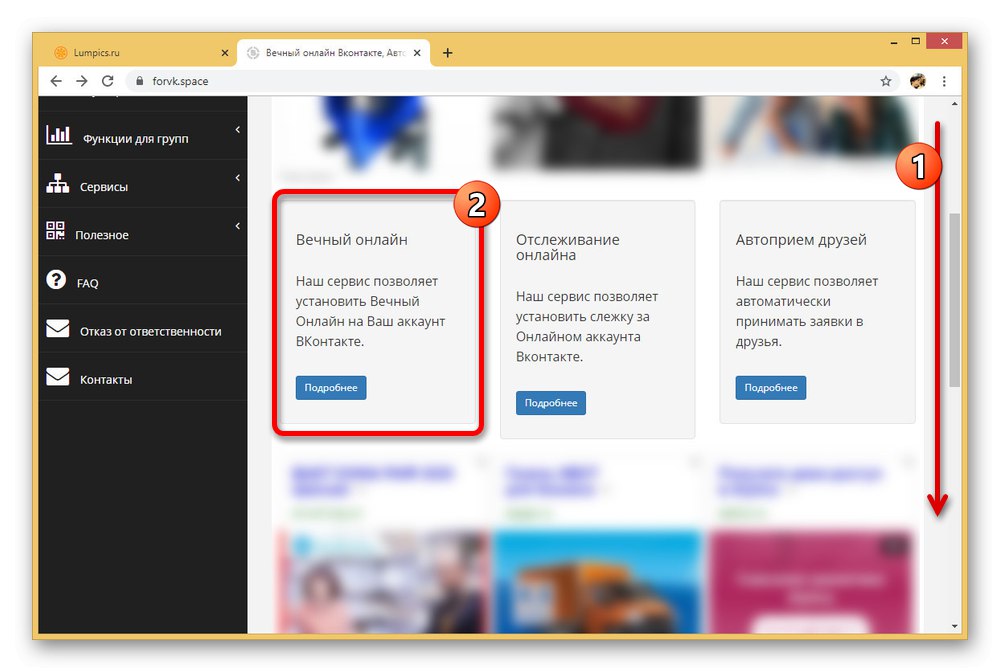
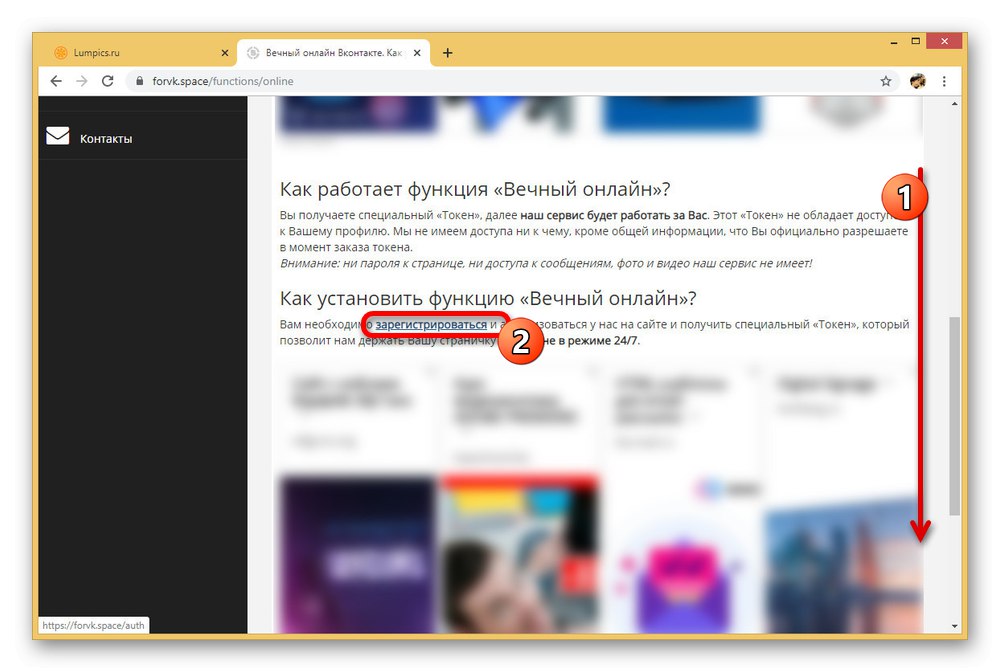
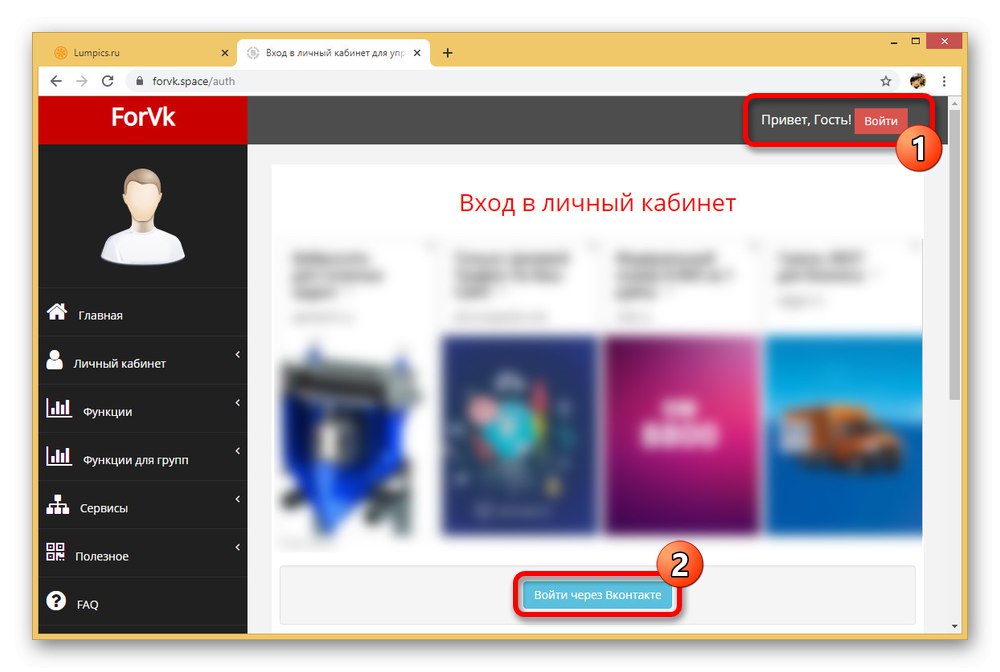
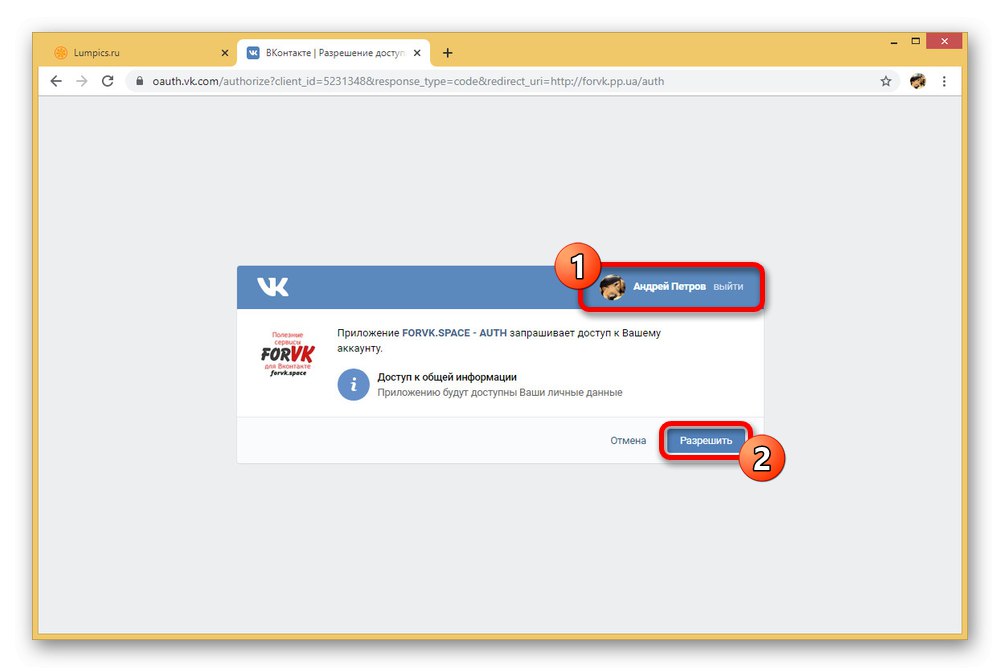
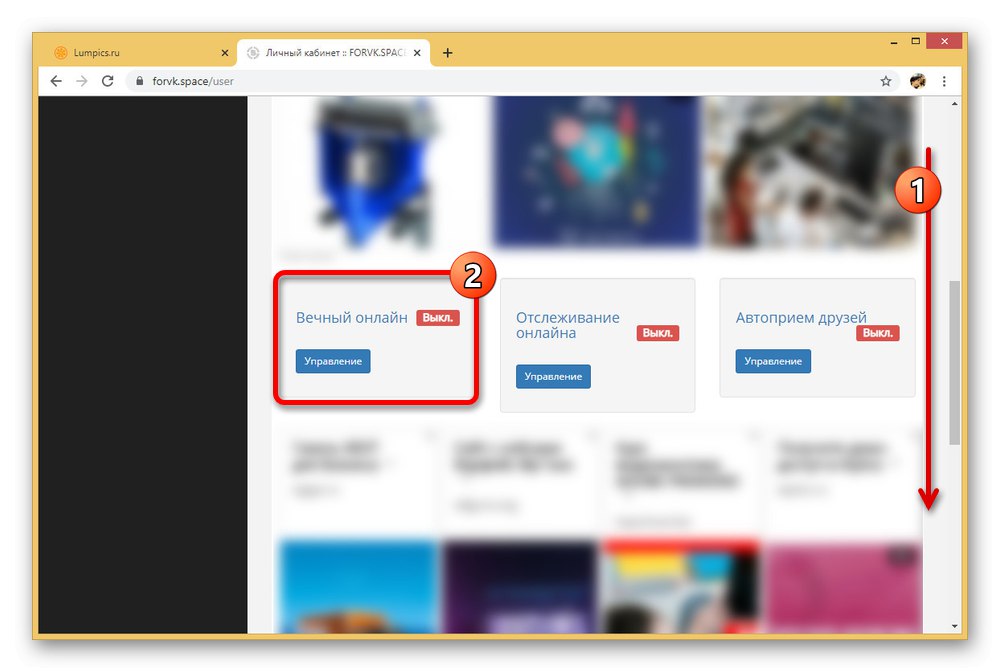
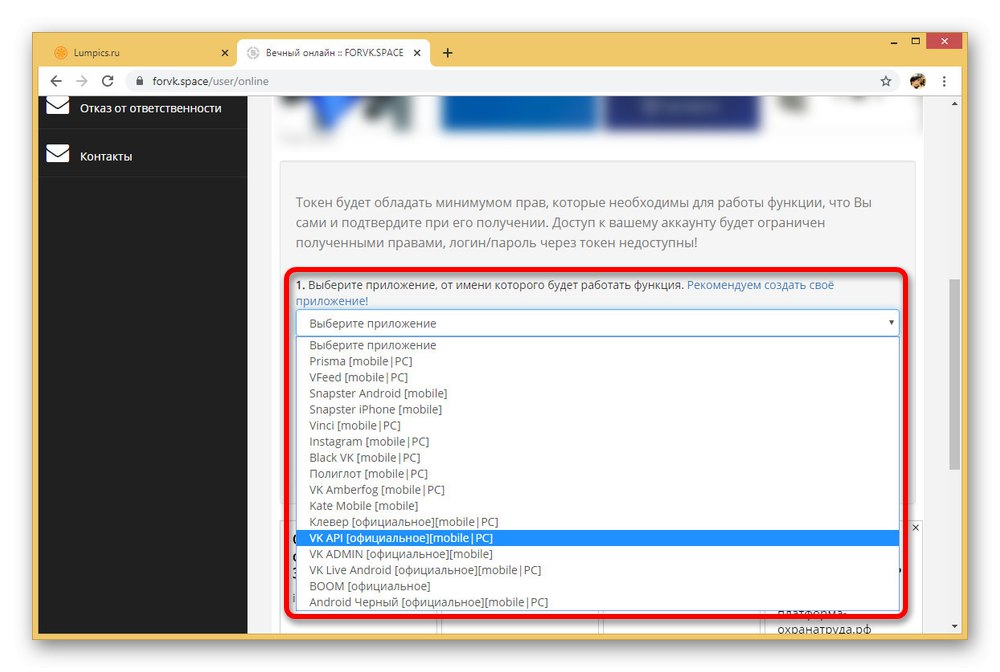
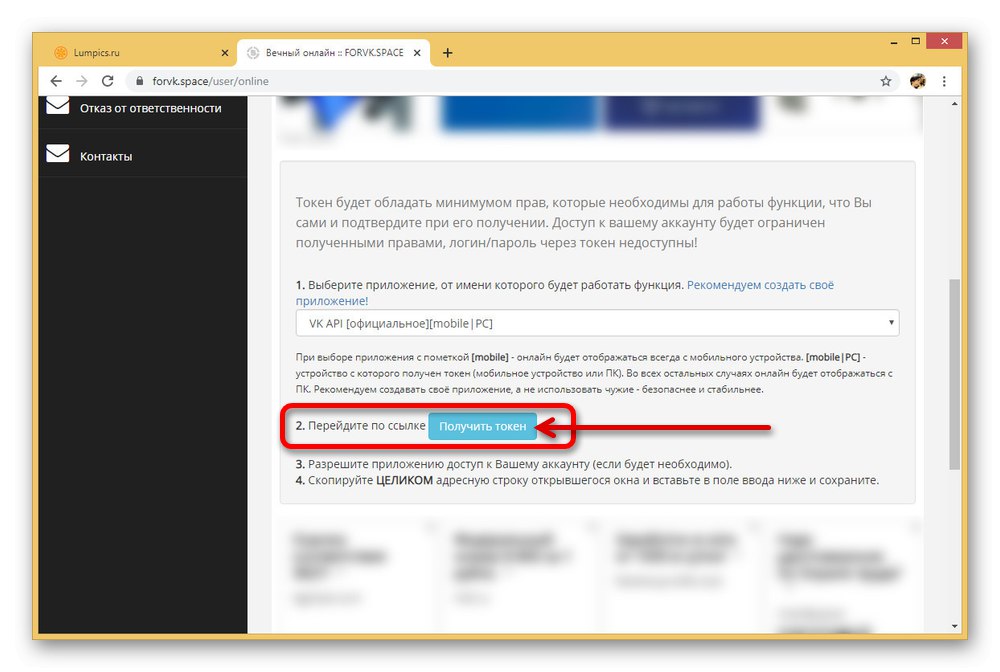
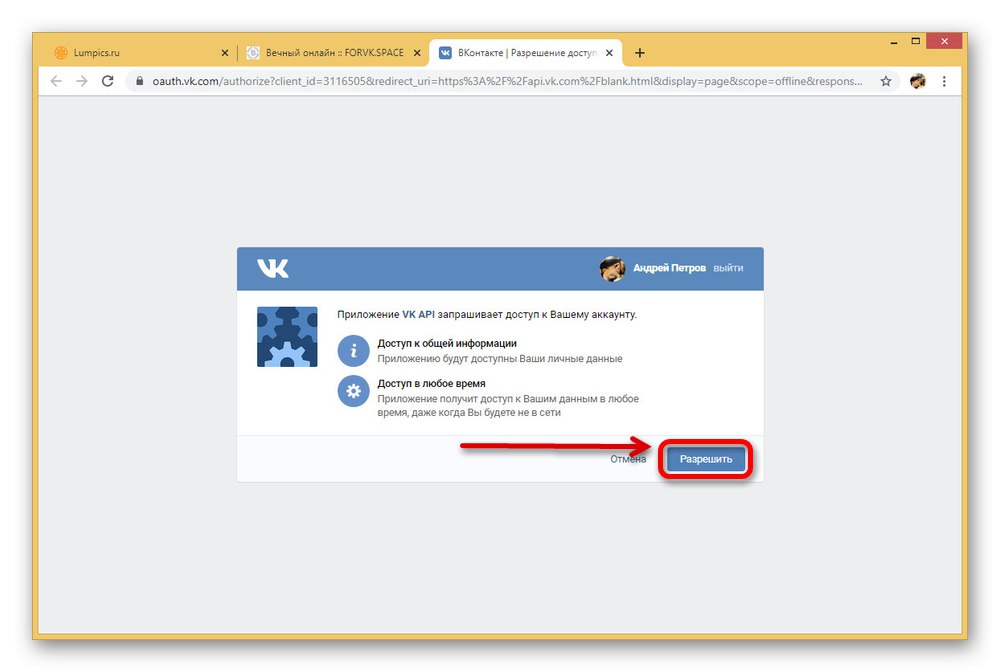
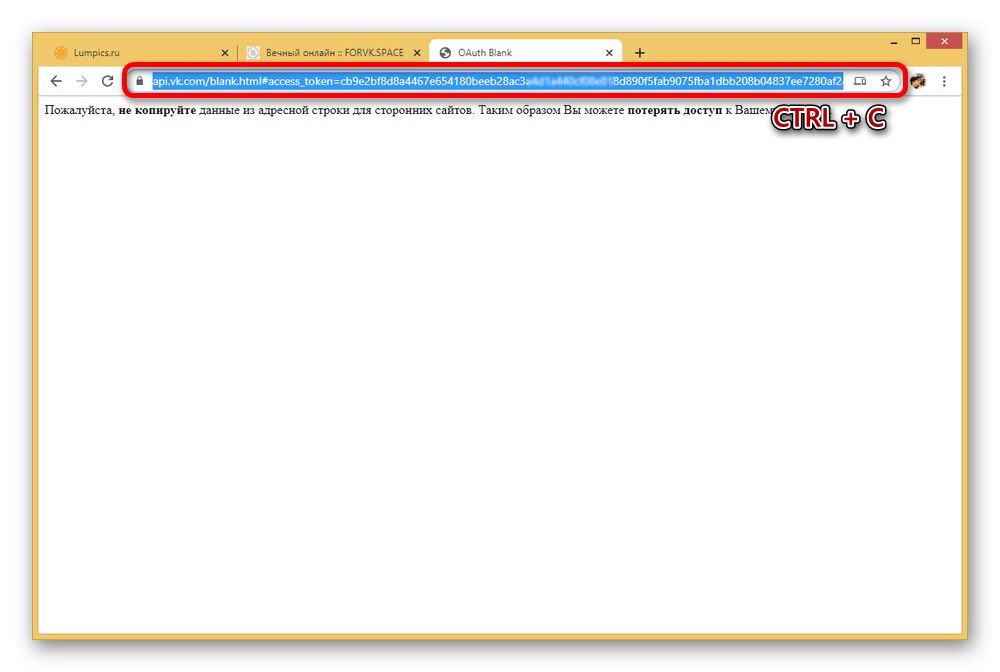
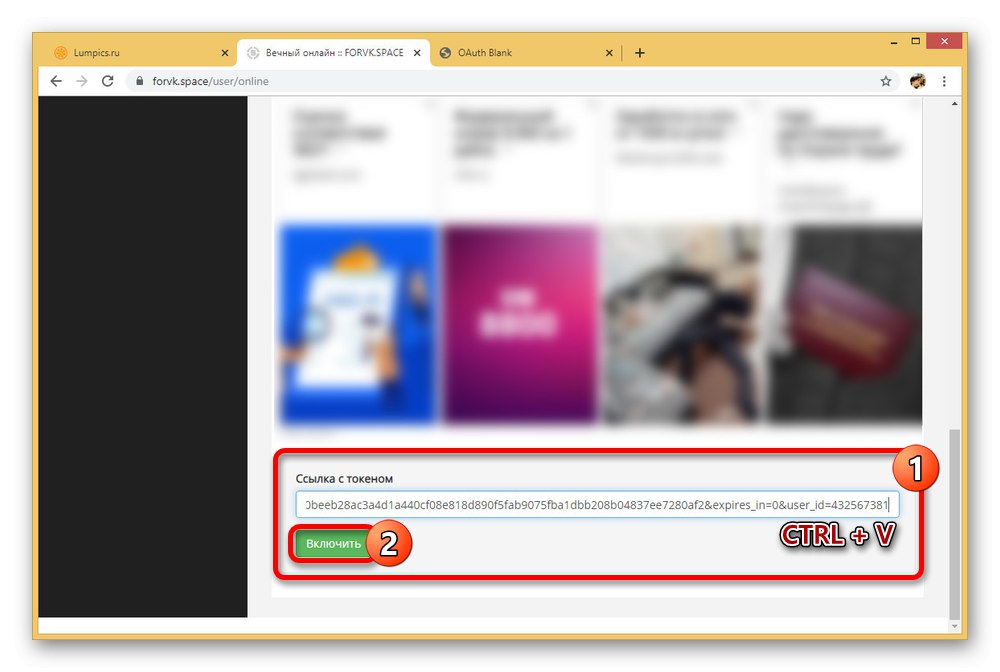
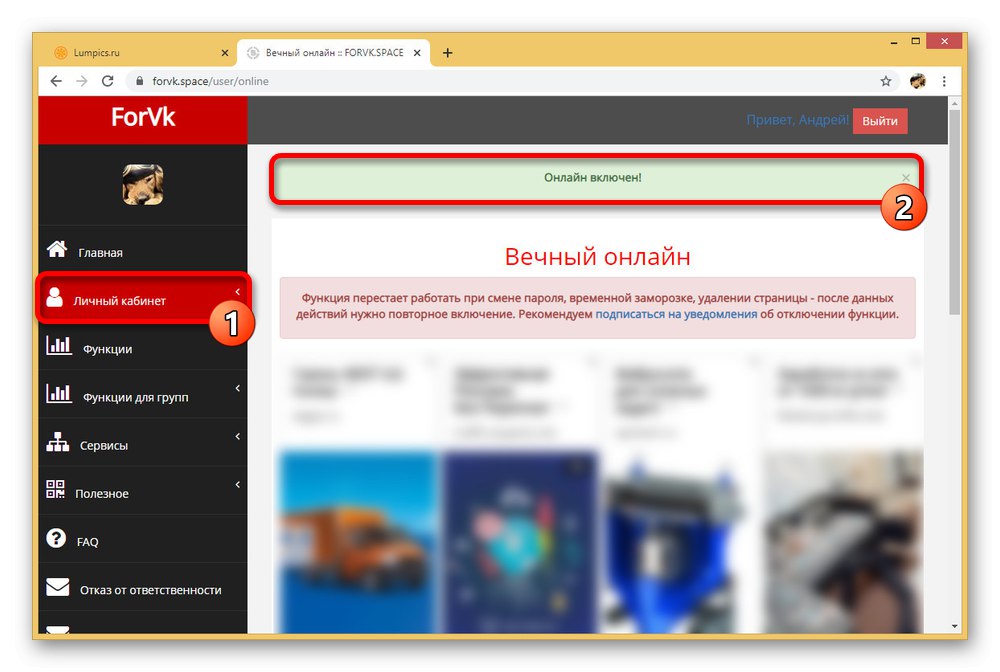
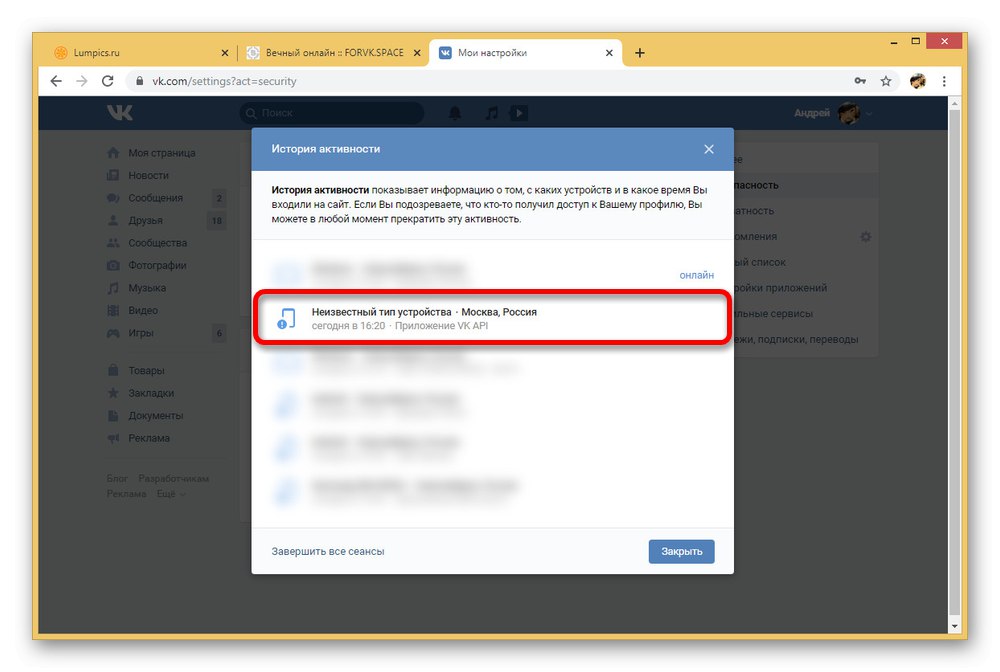
Pročitajte također:
Kako se odjaviti sa svih VK uređaja
Kako vidjeti vrijeme posljednjeg posjeta VK
Kada je prilično dugo radio s FORVK.SPACE, uzimajući u obzir sva prethodno navedena ograničenja, nikada nije bilo potrebno ažurirati status putem osobnog računa. Zbog toga se metoda s pravom može smatrati najboljim rješenjem među svim internetskim uslugama.
2. metoda: Bot za Telegram
Glasnik Telegram trenutno je jedan od najpopularnijih programa ove vrste, pružajući ne samo osnovne funkcije za komunikaciju, već i druge mogućnosti, na primjer, upotrebu botova. To je sasvim moguće iskoristiti za omogućavanje vječnog umrežavanja na društvenoj mreži VKontakte povezivanjem razvoja drugih korisnika. Naravno, ovu uputu možete koristiti samo ako na računalu imate odgovarajući program.
Pročitajte također: Kako instalirati Telegram na računalo
Idite na VK Online bot od Vertongera
- Proširite stranicu Telegram bota u bilo kojem pregledniku, kliknite gumb "POŠALJI PORUKU" i potvrditi otvaranje "Radna površina Telegrama".
Napomena: Ako se gornja veza ne otvori, možda ćete trebati omogućiti bilo koji VPN.
- Kada se na dnu prozora pojavi poruka dobrodošlice od VK Online bota, kliknite gumb "Početak"... Kao osnovu uzeli smo englesku verziju softvera, pa budite oprezni.
- Da biste uspješno pokrenuli bota, prvo morate autorizirati putem VKontakte. To se može učiniti putem donjeg izbornika pozivanjem uputa pomoću gumba "Odobrenje" i potvrđivanje prijelaza sličnom poveznicom iz povijesti poruka.
- Nakon korištenja navedene veze otvorit će se dodatni prozor s URL-om aplikacije. Možete ručno otići na adresu ili upotrijebiti gumb "Otvoren".
- Jednom u pregledniku, ako je potrebno, klikom odobrite i odobrite aplikaciji pristup informacijama na stranici "Dopusti" u donjem desnom kutu.
- Označite i kopirajte sadržaj adresne trake, uključujući token, tipkovnom prečicom "CTRL + C".
- Ponovno idite na Telegram, otvorite dijalog s botom i pošaljite prethodno primljenu vezu kao uobičajenu tekstualnu poruku.
- Ako je sve učinjeno ispravno, VK Online će poslati odgovor o uspješnoj aktivaciji. Koristite naredbu "/ Uključeno", kao što sugerira bot, ili gumbom "Omogući na mreži" na dnu dijaloškog okvira.
- Osim što je zauvijek na mreži, bot nudi i dodatne alate. Na primjer, možete provjeriti trenutni status VK stranice bez napuštanja Telegrama.
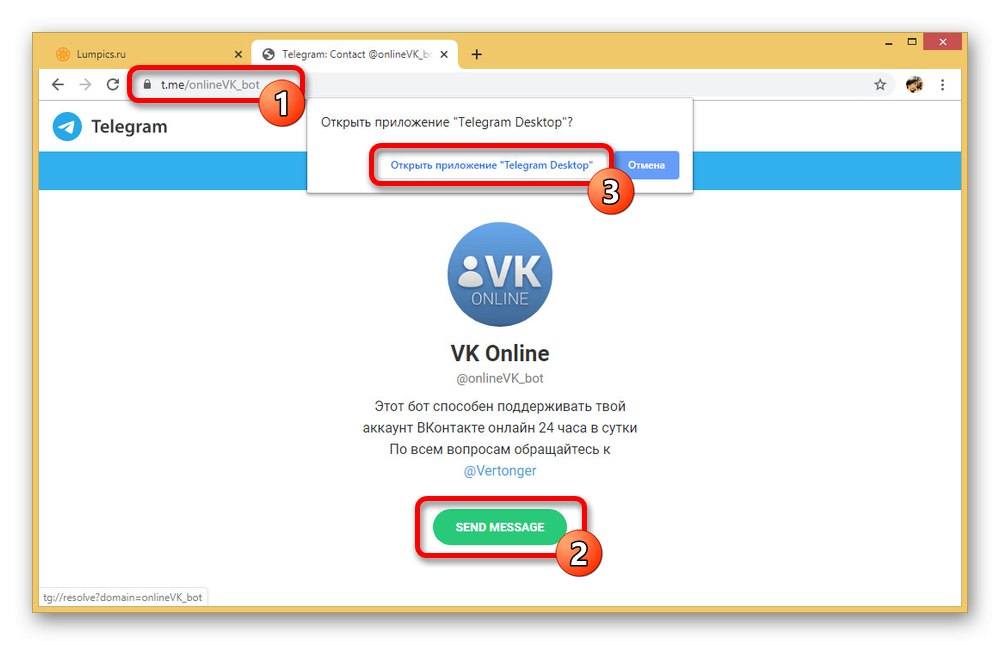
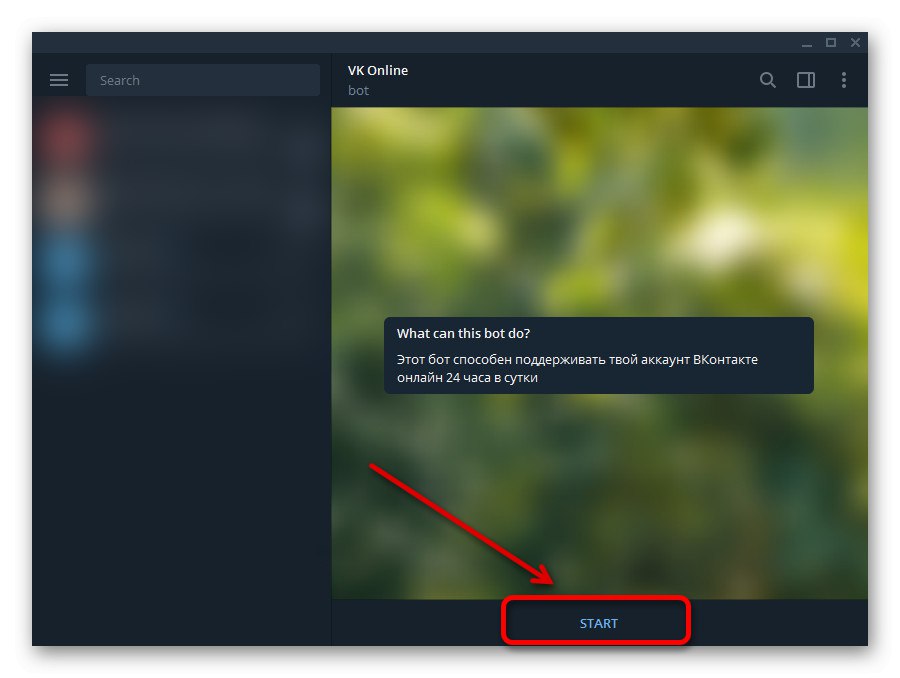
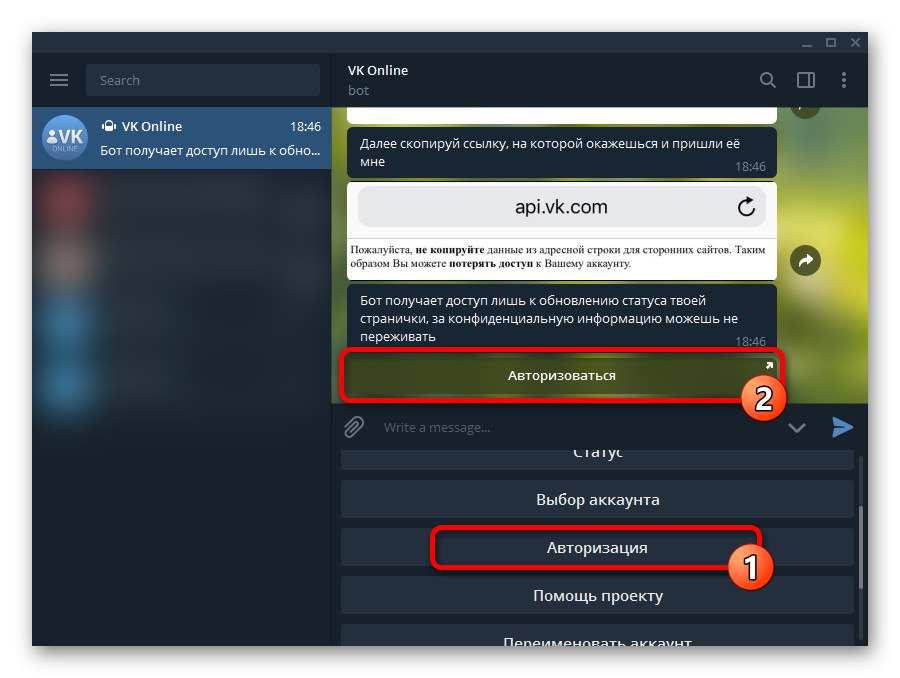
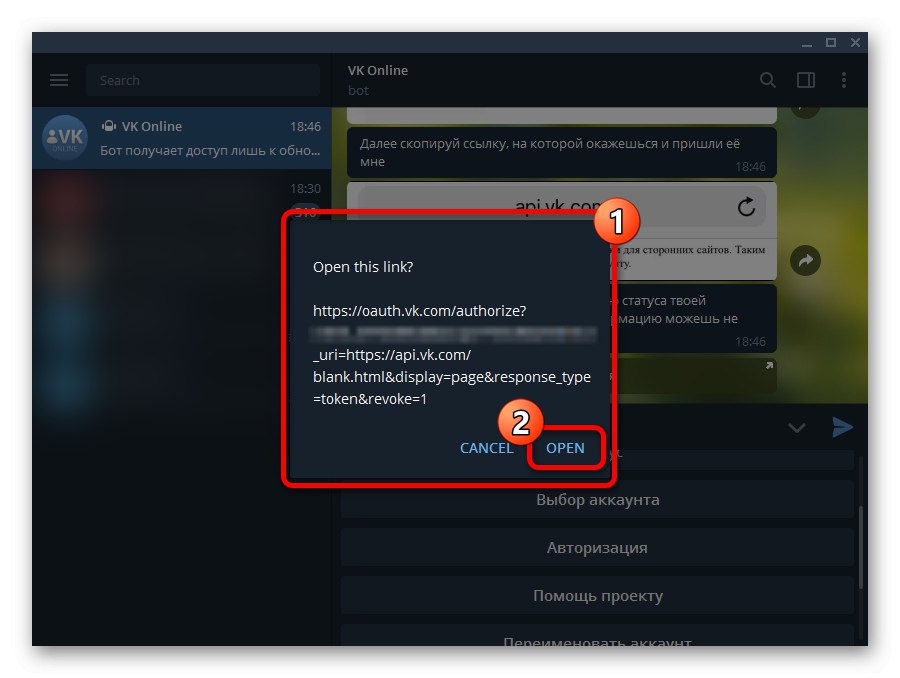
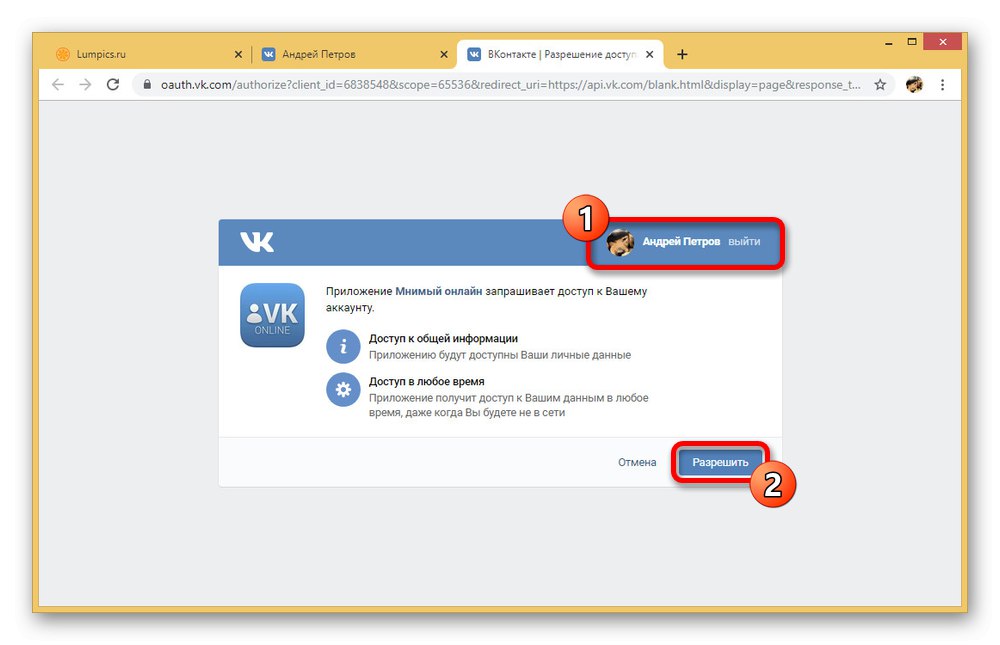
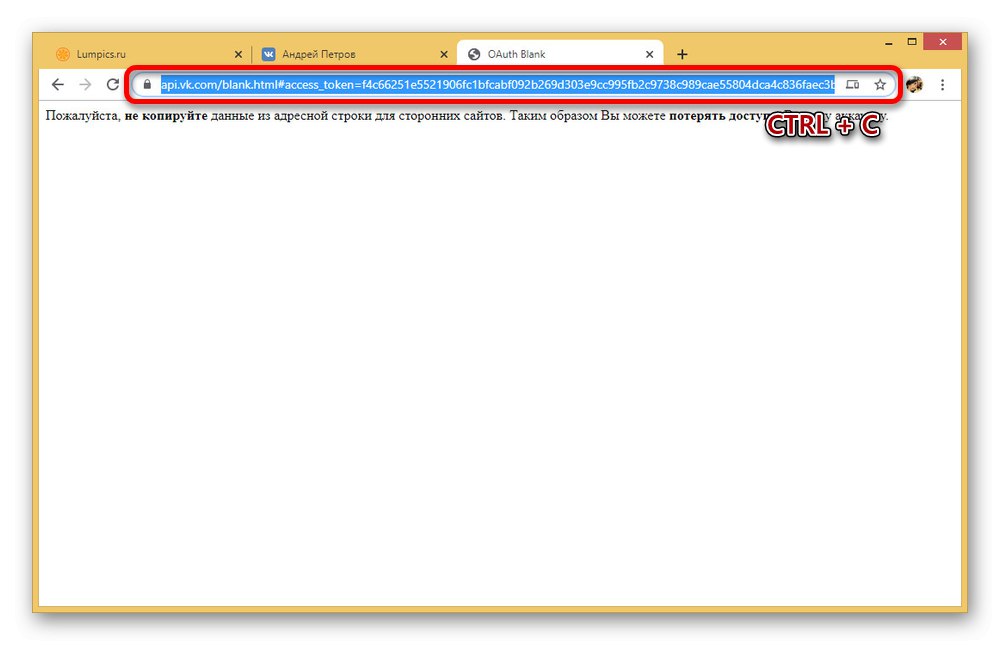
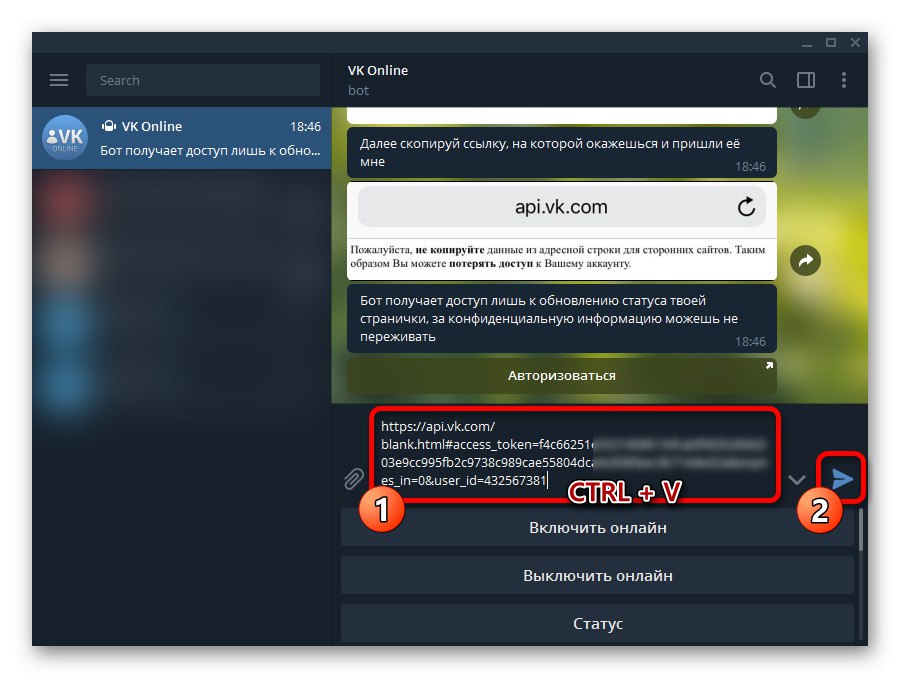
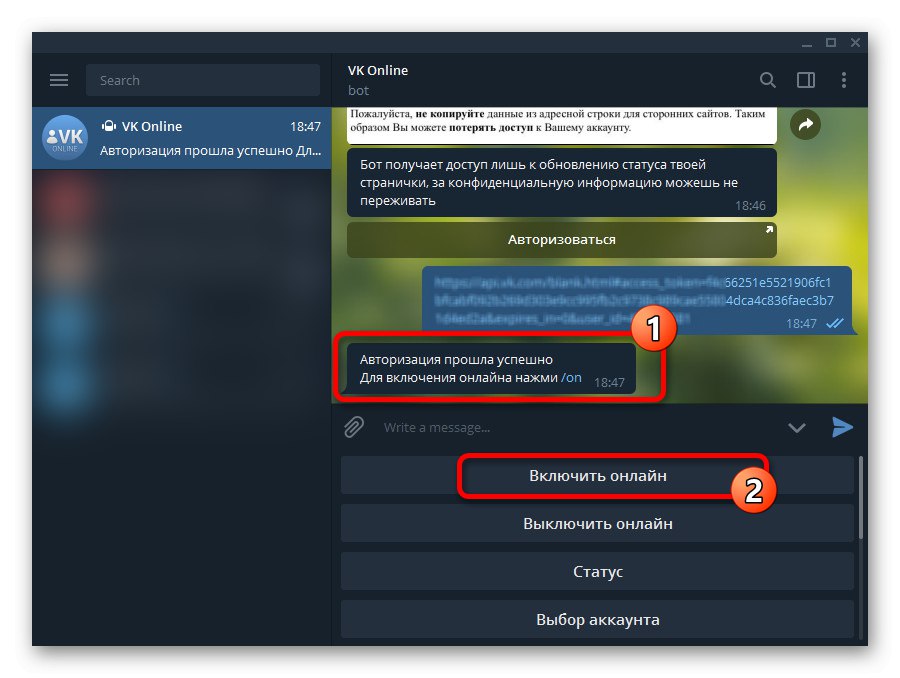
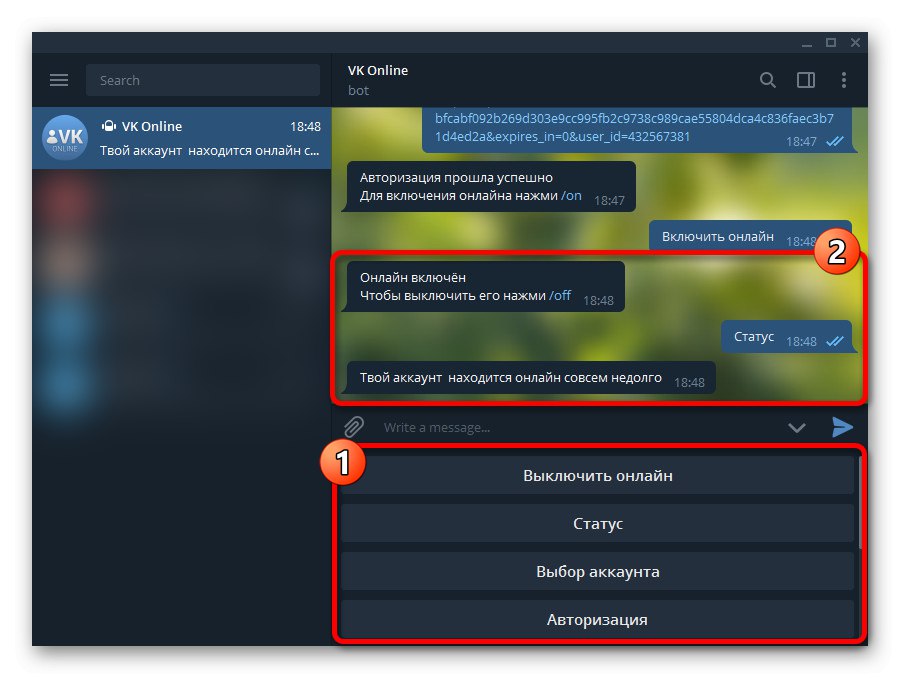
Kao i u prethodno predstavljenom slučaju s internetskom uslugom, i ovaj se način može koristiti na telefonu povezivanjem i konfiguriranjem putem preglednika i službene aplikacije Telegram. Tu zaključujemo razmatranje metoda namijenjenih prvenstveno korisnicima ove verzije VKontaktea.
3. metoda: Kate Mobile
Vjerojatno najpopularniji alternativni VKontakte klijent za Android je trenutno Kate mobitelpružajući mnoštvo pomoćnih funkcija, uključujući održavanje zauvijek na mreži. Ova je opcija najjednostavnija od svih mogućih, jer zahtijeva minimum radnji. Međutim, u ovom je slučaju ispravan rad funkcije zajamčen samo ako su ispunjeni određeni uvjeti, poput obveznog funkcioniranja softvera.
- Nakon instalacije i otvaranja aplikacije, autorizirajte. Nakon toga, s bilo koje od glavnih kartica, proširite izbornik u gornjem desnom kutu zaslona.
- S ovog popisa odaberite odjeljak "Postavke" i idite na stranicu "Na liniji".
- Na zaslonu s osnovnim mrežnim postavkama odaberite istoimenu stavku da biste otvorili prozor s parametrima. Ovdje trebate odabrati opciju "Budite na mreži dok se aplikacija izvodi".
![Omogućavanje vječnog povezivanja putem postavki u Kate Mobile]()
Nakon dovršetka promjena možete zatvoriti postavke. Sada, kada je aplikacija omogućena, čak i ako ostane u pozadini, mrežno će se automatski ažurirati.
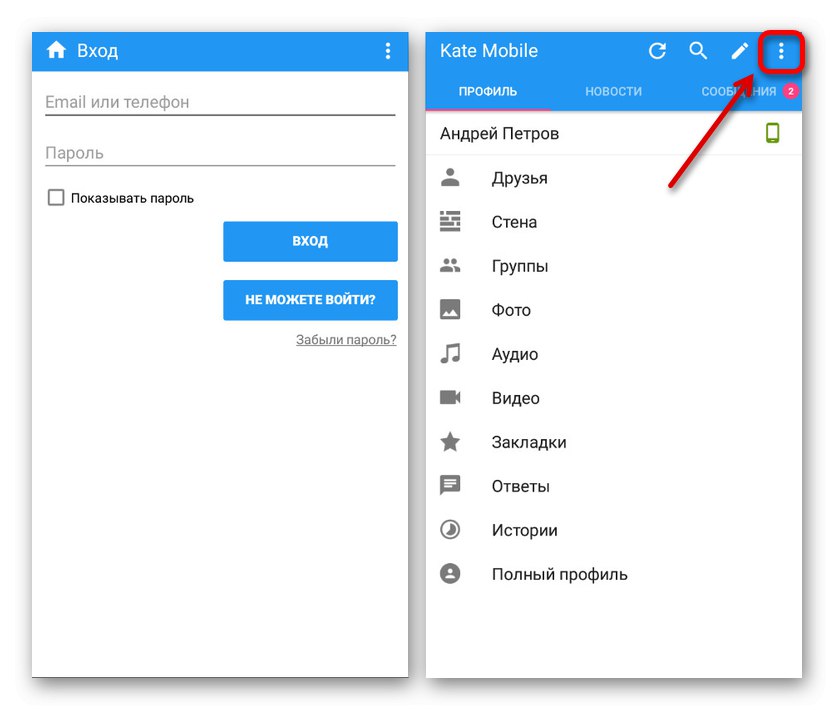
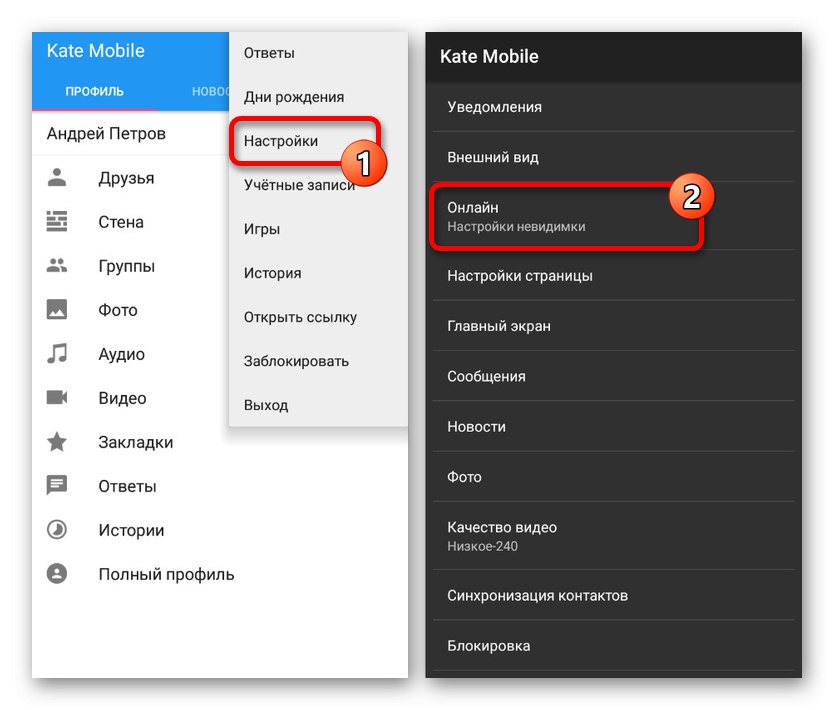
Nažalost, ovaj je softver dostupan samo za Android, što onemogućava upotrebu na drugim mobilnim platformama. To se može ispraviti samo prethodno predloženom opcijom slijedeći korake iz prve ili druge metode putem mobilnog preglednika.
Zaključak
Predstavili smo samo tri opcije, dok s dužnom željom možete pronaći mnogo više rješenja u obliku raznih programa i aplikacija. U pravilu metode djeluju na sličan način, zahtijevajući da navedete određeni skup znakova s adresne trake (tokena) u zamjenu za stalno ažuriranje mrežnog statusa. Ako se nešto promijeni u budućnosti, pokušat ćemo pravovremeno ažurirati podatke.